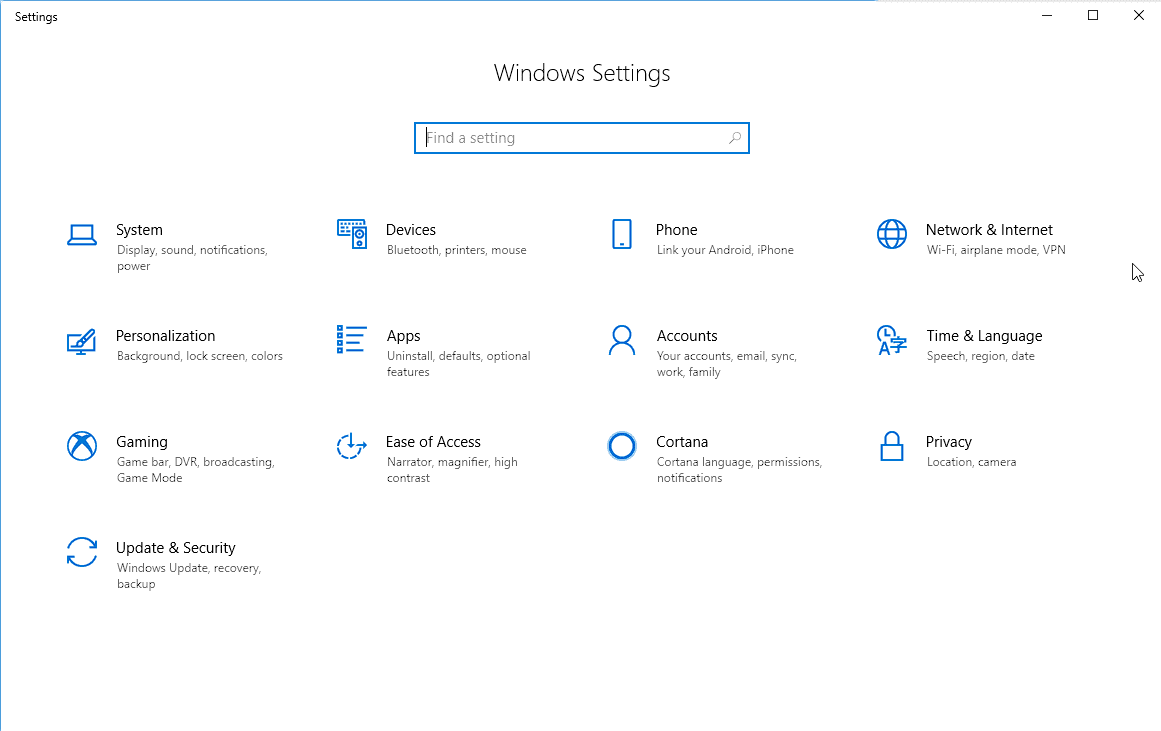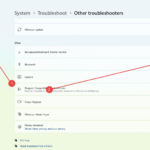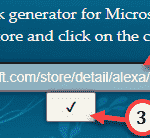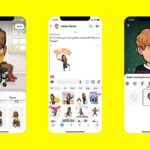如何解決Microsoft商店卡在載入問題
Microsoft商店是否永遠需要將商品載入到螢幕上?這是 Store 中一個眾所周知的錯誤,其中紡車不斷旋轉和旋轉,直到您討厭它並手動終止它。幸運的是,有一些簡單的解決方案可用於解決此問題。
解決方法
應嘗試的基本解決方法是關閉 Store 的循環實例並重新啟動系統。
當系統重新連線時,啟動商店並重試。
修復1 –使用Windows更新阻止程式
由於持續的應用程式商店更新問題,可能會觸發此問題。
步驟1 –下載 Wub_v1.7.
#步驟2 - 將其解壓縮到您選擇的位置。
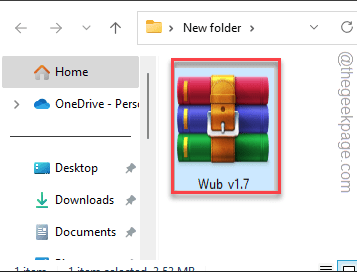
前往已解壓縮 zip 檔案的目錄。
第3 步–當您到達那裡時,請雙擊「Wub_x64」或「Wub.exe」(取決於作業系統類型)。
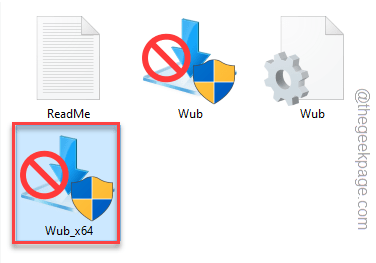
第4 步驟–將Windows更新阻止程式設定為“啟用服務”,然後點擊“立即應用」。
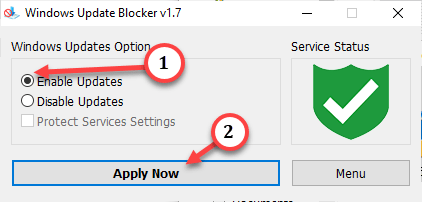
關閉已開啟的應用程式商店應用程式實例。
然後,重新啟動MS商店。它不會與無限加載畫面一起顯示。
修正 2 – 使用應用程式商店應用程式疑難排解
Windows 有一個應用程式商店應用程式疑難排解,可以幫助你解決問題。
步驟 1 –直接開啟視窗設定。使用 Win I 鍵執行此動作。
步驟 2 –前往「系統」設定。
步驟3 –向下捲動並開啟「疑難排解」以將其開啟。
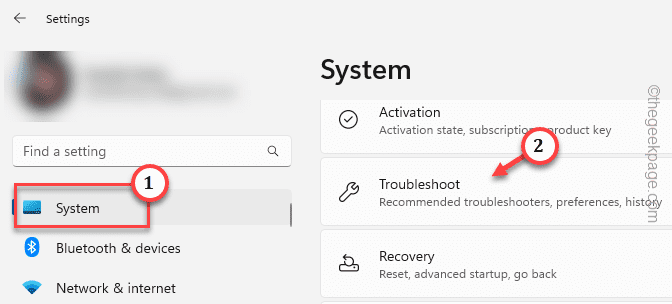
第 4 步 –您必須開啟「其他疑難排解」清單才能找到所有疑難解。
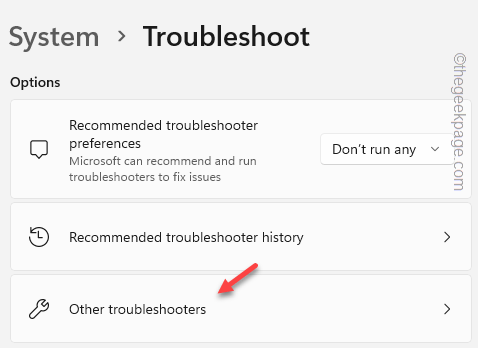
步驟 5 –接下來,找到並開啟「Windows 應用程式商店應用程式」。
步驟 6 –然後,點選「執行」啟動疑難排解。
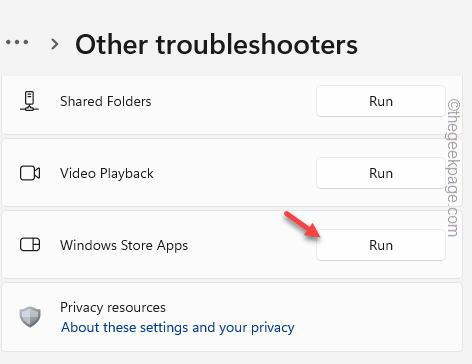
Windows 將識別應用程式商店的問題並嘗試自動修復它。
修復3 –確認區域和時間設定
MS Store和其他一些Microsoft服務的可用性會受到電腦區域和時間設定的影響。不正確的區域設定可能會導致此問題。
步驟 1 –開啟設定。接下來,同時按 Win I 鍵。
步驟 2 –轉到「時間和語言」。
第 3 步 –在右側窗格中,您必須開啟「語言和地區」設定。
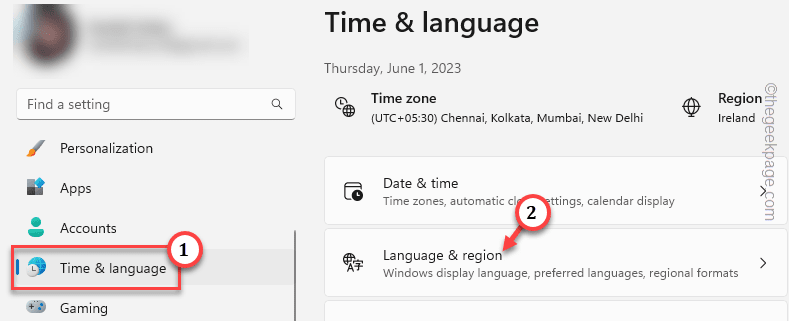
第 4 步 –找到區域設定。將「國家或地區」設定為您居住的特定區域。
Windows 將根據所選國家或地區選擇時區。
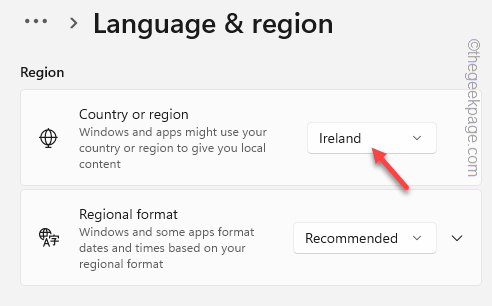
退出設定。
檢查這是否有效。
修復4 –重置儲存快取
有一段時間沒有清除MS商店快取了?重置儲存快取應該可以幫助您解決問題。
步驟 1 –這是此頁面上所有解決方案中最簡單的。您所要做的就是按Win鍵並鍵入“wsreset”。
步驟 2 –只需點擊上下文選單中的「wsreset」即可重置商店快取。
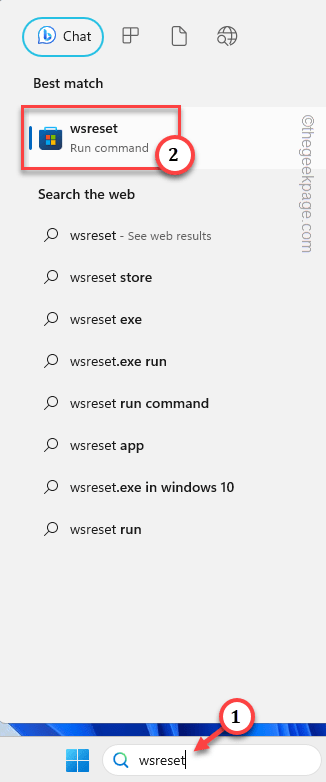
這將在幾秒鐘內重置MS商店。之後,啟動MS Store並檢查它是否無限載入。
修復5 –修復MS商店
如果重置商店實用程式的損壞快取不起作用,您可以隨時嘗試修復或重置它。
步驟 1 –按一次Win鍵後,在搜尋標籤中鍵入「商店」。
步驟2 –然後,右鍵單擊“Microsoft商店”,然後點擊上下文選單上的“應用程式設定”以在“設定”中開啟應用程式設定。
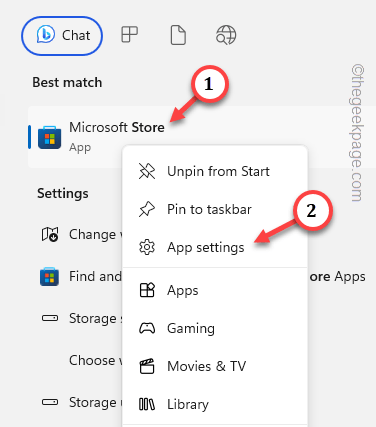
第 3 步 –到達應用程式商店設定後,向下捲動到「修復」。
第 4 步 –使用「修復」選項修復MS商店。
前往商店並嘗試打開它。檢查遊戲或應用程式是否正在載入。
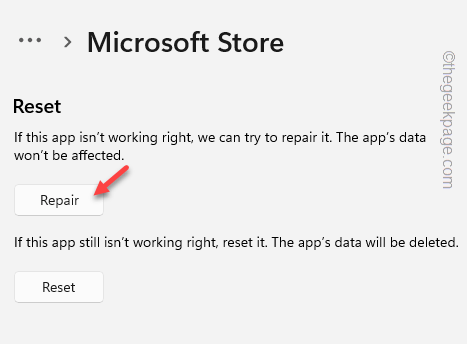
如果應用程式商店仍顯示無限載入的跡象,請回到「設定」。
步驟 5 –現在,點擊「重置」以重置商店。
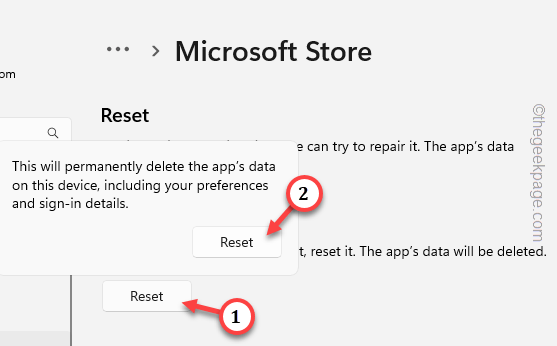
重設應用程式商店會將你從應用程式中登出並修復無限載入畫面問題。
開啟應用程式商店,使用Microsoft帳號登錄,然後至少等待一分鐘,看看它是否載入了應用程式。
修復6 –重新安裝商店
使用 PowerShell 程式碼重新安裝Microsoft應用程式商店。
步驟 1 –同時使用 Win X 鍵開啟「進階使用者」選單。
步驟 2 –然後,按一下「終端機(管理員)」將其開啟。
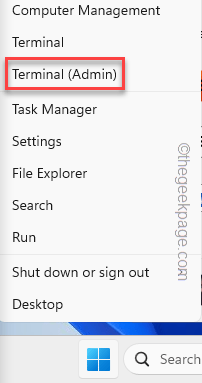
第 3 步 –如果PowerShell打開,那麼沒關係。否則,按住 Shift 鍵並點選箭頭圖示以開啟「Windows PowerShell」以管理員身分開啟該實用程式。
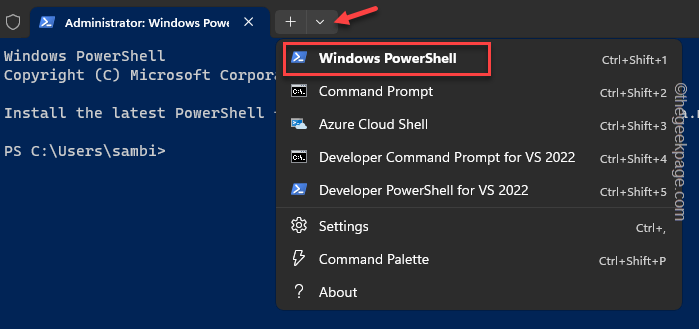
步驟4 –將其複製貼上到終端機中,然後按下Enter鍵。
$manifest = (Get-AppxPackage Microsoft.WindowsStore).InstallLocation + '\AppxManifest.xml' ; Add-AppxPackage -DisableDevelopmentMode -Register $manifest
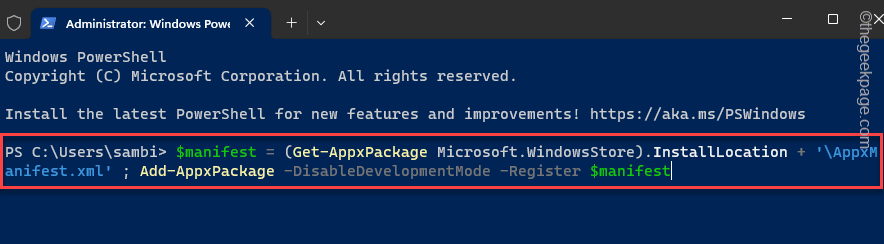
關閉電源外殼終端。
在此之後重新啟動電腦。
相關文章
-

想要在 Edge 中輕鬆啟用暗模式?方法如下
如何在Edge 中啟用深色讀卡機1.開邊2.在網址列中輸入 edge://flags/ 並按回車鍵3. 向下捲動,直到找到 網頁內容的自動深色模式.點選啟用並重新啟動。 4. 重新啟動後,您的新 Edge 介面應如下所示。瀏覽器的...
-

什麼是 DropBox Dash AI,你可以用它來做什麼?
終於,DropBox Dash AI的測試版來了,我們興奮不已。本週早些時候,著名的文件託管服務剛剛推出了兩款新的人工智慧工具 Dropbox Dash和Dropbox AI,其唯一目標是提高生產力和簡化工作流程。 Dropbox Dash 擁有...
-

Microsoft Wi-Fi Direct Virtual Adapter:它有什麼作用?
您可能想知道Microsoft Wi-Fi Direct Virtual Adapter在您的PC上做了什麼。最好放心,此網路介面卡是Microsoft並且完全安全。本指南將為您提供關於適配器是否值得保留的信息,以及當適配器擾亂您的活動時應該怎麼做
-

如何在Windows 11 中使用緊急重啟
您是否遇到過遊戲或應用程式停止回應的情況?如今,這不是一個常見問題,因為它曾經在舊版本的Windows上,您可能會卡住,並且無法存取其他任何內容。如果您發現自己遇到無回應或崩潰的情況,請不要認為視窗11是永遠不會出現這種問題的
以上是如何解決Microsoft商店卡在載入問題的詳細內容。更多資訊請關注PHP中文網其他相關文章!

熱AI工具

Undresser.AI Undress
人工智慧驅動的應用程序,用於創建逼真的裸體照片

AI Clothes Remover
用於從照片中去除衣服的線上人工智慧工具。

Undress AI Tool
免費脫衣圖片

Clothoff.io
AI脫衣器

Video Face Swap
使用我們完全免費的人工智慧換臉工具,輕鬆在任何影片中換臉!

熱門文章

熱工具

記事本++7.3.1
好用且免費的程式碼編輯器

SublimeText3漢化版
中文版,非常好用

禪工作室 13.0.1
強大的PHP整合開發環境

Dreamweaver CS6
視覺化網頁開發工具

SublimeText3 Mac版
神級程式碼編輯軟體(SublimeText3)